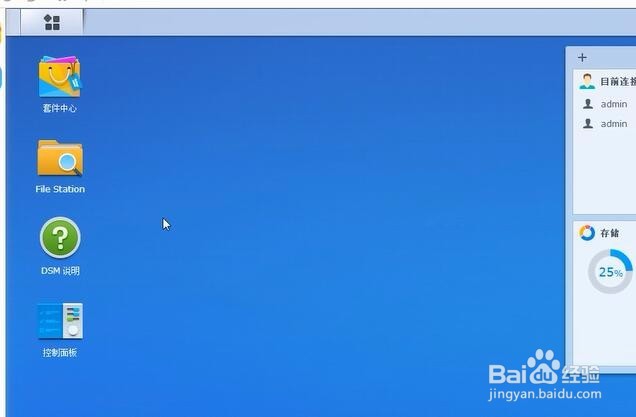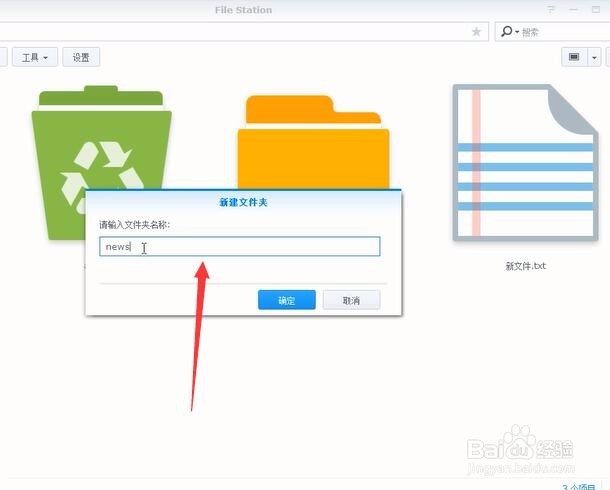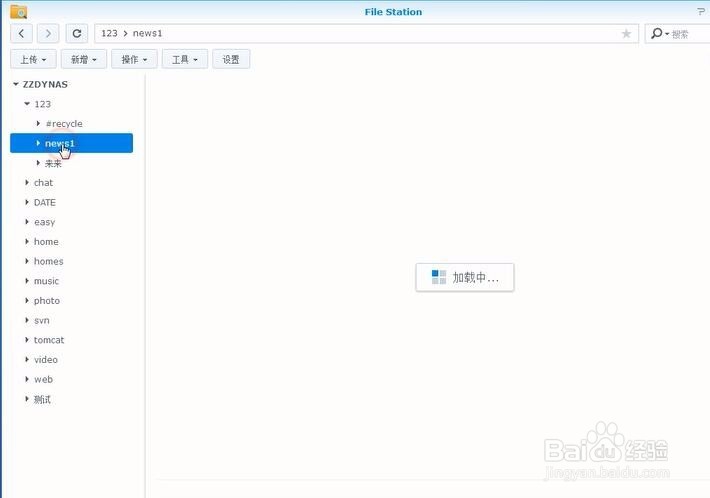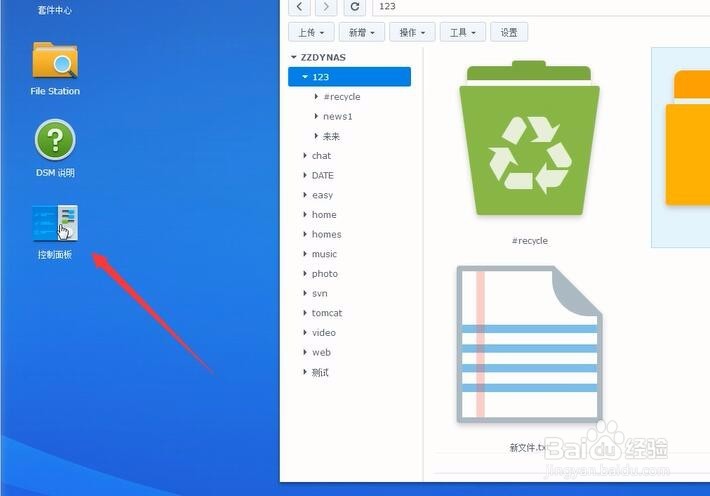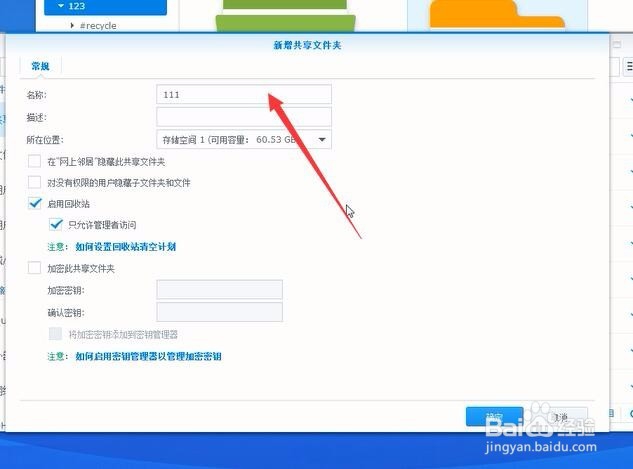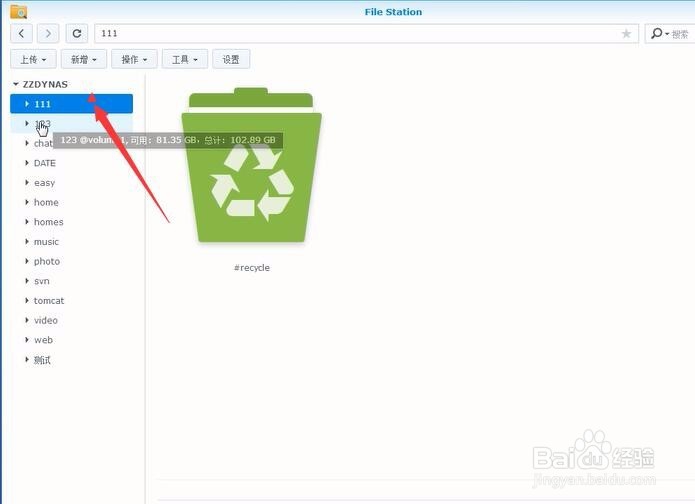1、打开浏览器,访问自己的服务器地址,输入管理员用户密码进入管理后台。
2、在桌面找到【file station】,点击打开,file station是用来管惯栲狠疲理我们的文件的,跟PC中的我的电脑一样。
3、管理方式也跟电脑差不多,左边为目录树,右边为内容。
4、下面我在123文件夹中创秃赈沙嚣建一个文件夹,选中123文件夹,右击鼠标弹出菜单中选择【新建文件夹】,也可以通过菜单栏的新增按钮来创建。
5、输入要创建的文件夹名称,确定,创建完成。
6、上面的方法只能创建子文件夹,如果要创建跟123文件夹同级的文件夹,就要使用下面的方法了。
7、点击鼠标,打开桌面上的【控制面板】
8、进入控制面板,点击打开【共享文件夹】。
9、进入共享文件夹管理,列出了所有的共享文件夹。
10、点击菜单栏上的【新增】按钮来创建新的共享文件夹。
11、如果没有特殊要求只要在输入文件夹名称就可以了。
12、创建好后需要对文件夹的权限进行设置,可以分配用户、组不同的管理权限。
13、再返回file station里面就可以看到刚才创建的文件夹了。